主机C盘空间不足的解决方法
当您的主机C盘空间不足时,有多种方法可以帮助您解决这个问题。以下是您可以尝试的一些方法:
方法一:释放空间
您可以使用磁盘清理工具来释放C盘的空间。在文件资源管理器中,右键分区C,然后选择“属性”。在常规页面中,选择“磁盘清理”。推荐使用“清理系统文件”功能,这样可以清理一些不使用的系统文件,比如Windows.old 文件夹。在“要删除的文件”中,勾选需要删除的项目,点击下方的“确定”按钮,即可开始进行磁盘清理。
方法二:扩展空间
您可以使用磁盘管理工具来扩展C盘的空间。首先,打开磁盘管理,找到并删除要合并的分区。然后,右键单击要合并到的分区,选择“扩展卷”选项。按照扩展卷向导的指示操作,完成C盘扩容。
方法三:使用分区助手
您可以使用分区助手来帮助您扩展C盘的空间。安装并启动分区助手,在主界面中右键单击有足够空间的分区,选择分配空闲空间。在弹出窗口中选择你想要分配多少空间到你指定的磁盘分区,然后单击确定。返回主界面,单击左上角提交按钮以预览即将进行的任务,确认无误后单击执行以扩大C盘空间。
方法四:卸载不常用的程序
您可以尝试使用控制面板的“卸载程序”功能,卸载一些不使用的程序,这样就可以释放出一些空间以供使用。
方法五:迁移应用到其他分区
如果您有一些不常用的应用程序,可以考虑将它们迁移至其他分区。在傲梅分区助手中,选择“所有工具”“应用迁移”,然后按照向导的指示操作,完成应用的迁移。
请注意,操作前请确保您备份了重要数据,以防意外发生。此外,不同的操作系统可能会略有不同,但基本原理和步骤应该是相似的。如果您不确定如何操作,建议寻求专业人士的帮助。
解决主机C盘空间太少的问题
当您遇到主机C盘空间太少的问题时,有多种方法可以解决。以下是几种有效的解决方案:
1. 使用磁盘管理扩大C盘空间
Windows系统内置的磁盘管理工具可以帮助您管理磁盘,包括扩展卷、缩小卷、格式化分区等功能。您可以使用这个工具来合并相邻的分区,从而为C盘释放空间。具体步骤如下:
- 打开磁盘管理(Win+R,输入“diskmgmt.msc ”)。
- 找到要合并的分区,例如,要将D盘合并到C盘,需要删除D盘。
- 右键单击要合并到的分区,然后选择“扩展卷”选项。
- 按照扩展卷向导的指示,接受默认选项以合并Windows10中的两个分区。
2. 使用分区助手扩大C盘空间
如果您需要更专业的磁盘管理工具,可以考虑使用分区助手。它可以调整分区大小,扩展/收缩分区,创建/删除/格式化分区等。以下是使用分区助手扩大C盘空间的步骤:
- 安装并启动分区助手,在主界面中右键单击有足够空间的分区,选择分配空闲空间。
- 在弹出窗口中选择你想要分配多少空间到你指定的磁盘分区,然后单击确定。
- 返回主界面,单击左上角提交按钮以预览即将进行的任务,确认无误后单击执行以扩大C盘空间。
3. 运行磁盘清理
除了拓展空间外,您还可以通过运行磁盘清理来释放已用空间。在文件资源管理器中,右键分区C,然后选择“属性”。在常规页面中,选择“磁盘清理”。推荐使用“清理系统文件”功能,这样可以清理一些不使用的系统文件,比如Windows.old 文件夹。在“要删除的文件”中,勾选需要删除的项目,点击下方的“确定”按钮,即可开始进行磁盘清理。
4. 卸载不重要的程序
检查您的计算机上安装的程序,并卸载不常用的程序。在Windows10任务栏的搜索框中输入“控制面板”,然后点击“打开”。点击“卸载程序”,将显示可以卸载的程序列表。找到想要卸载的软件,双击或右键选择“卸载”即可开始卸载程序。
5. 移动虚拟内存
虚拟内存是系统把硬盘上的一块区域当作物理内存(RAM)来使用。您可以尝试将虚拟内存设置到剩余磁盘空间多的磁盘,比如D,E,F等盘。这样可以为C盘腾出更多的空间。在“我的电脑”属性-高级-性能设置-高级-更改中进行设置。
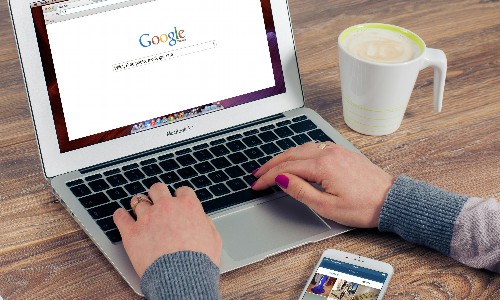
6. 其他清理方法
除了上述方法外,还有一些其他的清理方法可以帮助您释放C盘空间。例如,关闭系统还原和系统休眠功能,这两个功能会占用大量的磁盘空间。您还可以清理IE临时文件夹,删除系统日志和程序日志,以及清理系统缓存中的所有文件。
以上就是解决主机C盘空间太少的一些方法。请根据您的实际情况选择适合您的方案。